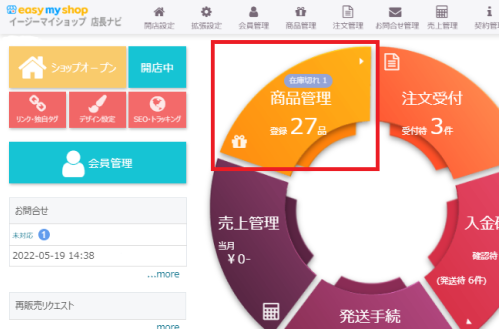商品を登録する
機能詳細や設定方法
ショップで販売する商品を登録します。
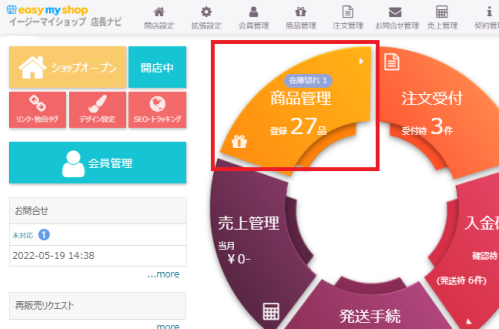 |
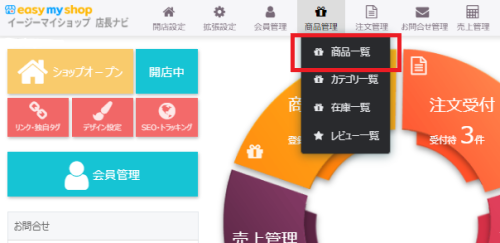 |
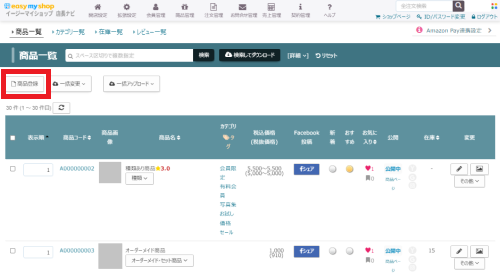
「*」がついている項目は必須項目ですので、必ず何らかの文字や数字等を登録してください。
また、画面中央部にある「その他詳細▽」ボタンを押すと、販売期間の設定やYouTube動画登録、metaタグ設定等が行えます。
※この時点では、まだ商品登録が完了してませんのでご注意ください。
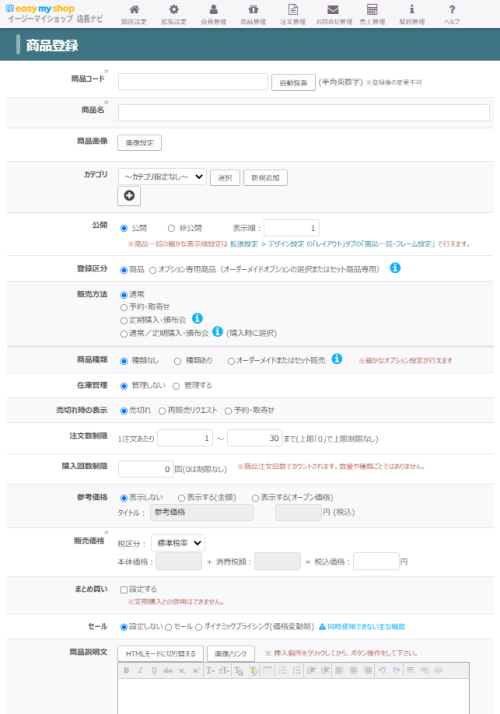
- [画像選択]ボタンで登録…一度に複数の画像を一括登録できます(画像編集は行えません)。
- [画像選択 + キレイ]ボタンで登録…画像編集(トリミング・回転・明るさなどの変更)ができます。(複数の画像を一括登録できません)
- [共通画像選択]ボタンで登録…共通画像の画像から登録が可能です。(共通画像と他の登録画像は同時に指定できません)
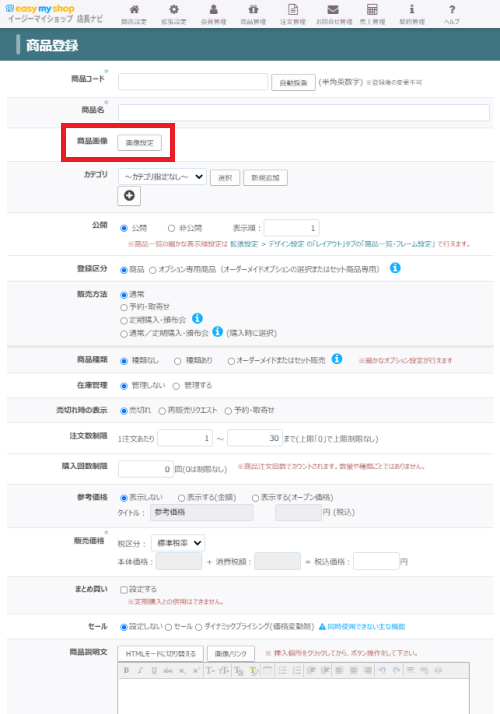
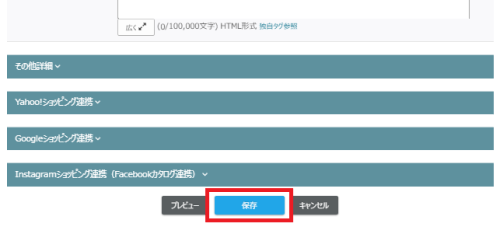
※このヘルプは、2022年7月に作成された内容です。仕様変更などにより設定方法などが異なる場合がございます。ご不明な場合は右下の「この機能について問い合わせる」よりご連絡ください。
 オープンガイド
オープンガイド